Содержание:
Запись видео с экрана – полезная функция, которая позволит создавать различные обучающие ролики, презентации, делиться успехами в прохождении компьютерных игр и многое другое. Чтобы выполнить его запись с экрана, потребуется установить на свой компьютер специальную программу. Сегодня разработчики предлагают массу решений для захвата видео с экрана со своими особенностями. Одни программы идеально подходят для гейминга, другие созданы специально для записи видеоинструкций.
Bandicam
Бандикам — одно из самых популярных решений, особенно среди геймеров. Она умеет записывать видео и создавать скриншоты, при необходимости подхватывает изображение с веб-камеры и звук. Все это делает приложение универсальным и подходящим для разных сфер деятельности. Есть разные режимы захвата (весь экран или выделенная область), отображение FPS, что, несомненно, пригодится игрокам.
Настройки Bandicam предполагают гибкое управление не только работой самой программы, начиная с автозагрузки и заканчивая включением таймера для автостарта записи, но и подстройку параметров захвата видео, аудио, изображений. Благодаря этому юзер сможет выставить подходящее качество картинки и звучания будущего MP4-файла, управлять дополнительными элементами типа курсора мыши, изменить правила наложения FPS. Распространяется бесплатно, однако в таком случае на ролик будет накладываться водяной знак и общая продолжительность будет ограничена 5 минутами. Убирается он только покупкой полной версии продукта.
Fraps
Еще одно известное приложение, которое используется преимущественно в игровой сфере. Она также умеет записывать видео и создавать скриншоты. В отличие от предыдущего варианта, настроек здесь не так уж и много, из-за чего она больше подойдет непритязательным пользователям, которым нужно просто захватить игровой процесс. Для этого в ее настройках минимум второстепенных опций, вы можете лишь изменить качество картинки, автоматически делить запись на части размером по 4 ГБ, изменить параметры записи аудио, включить поддержку записи звука с микрофона и скрыть курсор с видео.
Есть в программе и некоторые другие настройки, не относящиеся к теме этой статьи. Из полезного следует выделить разве что отображение FPS в одном из углов экрана. В бесплатной версии немного урезана функциональность и есть небольшой водяной знак.
HyperCam
Еще один инструмент для захвата видео и скриншотов с экрана. Умеет захватывать как весь экран, так и конкретную область, активное окно. Конечно, поддерживается запись со звуком, регулировать эту функцию можно в настройках. Для продвинутых пользователей есть настройки алгоритмов сжатия видео, выбор формата конечного файла и настройка кадров в секунду (FPS), согласно выбранному значению которого и будет производиться запись.
Запись звука менее кастомизируемая, но и здесь предлагается выбор алгоритма сжатия, что также влияет на объем итогового ролика. Есть дополнительные параметры касательно курсора и анимации щелчка, запрет на запись оверлеев в выбранных вами приложениях. Стоит учитывать, что некоторые функции будут недоступны до приобретения платной версии, а также в бесплатной версии поверх каждого скриншота и видео будет накладываться водяной знак с наименованием программы.
CamStudio
Довольно функциональное программное обеспечение, которое в первую очередь понравится пользователям, часто работающим (или планирующим) работать с записью видео. Несмотря на небольшое окошко, в CamStudio есть много разноплановых настроек, которые помогут создать видео, полностью отвечающее требованиям автора. В частности присутствуют смена формата, добавление аннотаций поверх (таких, как вотермарк, например), настройки видео и аудио, детальное редактирование горячих клавиш, автоматическое завершение записи по истечении определенного времени.
Большим плюсом является то, что программа полностью бесплатна для некоммерческого использования. Однако в ней нет перевода на русский язык, что для некоторых юзеров может стать критическим фактором в пользу выбора любого другого аналога.
oCam Screen Recorder
Еще одно довольно известное приложение для записи разного рода роликов с экрана. Им могут пользоваться как игроки, желающие запечатлеть геймплей, так и те, кто создает видеоуроки или делает любительские записи. Как и все подобные инструменты, поддерживает разные области захвата, позволяет задать любой размер окна из шаблонов и персональный (к примеру, 1280×720), умеет делать скриншоты. Здесь присутствует поддержка большого количества кодеков, а также есть создание GIF-анимации, чем могут похвастаться далеко не все конкуренты из нашей сегодняшней подборки.
oCam Screen Recorder записывает звук, как идущий с микрофона, так и системные уведомления, причем всем этим можно быстро управлять, включая и отключая по необходимости. Пользователю доступна настройка горячих клавиш, водяного знака, указав в качестве источника персональное изображение. Для игроков есть специальный режим, убирающий визуальную рамку, подсвечивающую записываемую область. Это нужно для того чтобы она не мешалась и запись шла в полноэкранном режиме. Перевод на русский язык есть, программа распространяется бесплатно, но вместе с ненавязчивой рекламой в главном окне в качестве компенсации за свободное распространение.
Урок: Как записать видео с экрана компьютера через oCam Screen Recorder
Debut Video Capture
Достаточно мощный инструмент, в котором запись видео с экрана в классическом понимании — лишь одна из опций. Здесь детально настраиваются формат записи, отображение курсора, формат будущего файла, параметры кодировки и др. Отдельно стоит сказать о количестве поддерживаемых расширений: их тут целых 12 + поддержка создания ролика специально для iPod, iPhone, PSP, Xbox, PS3. Перед началом записи вы можете настроить цветокоррекцию — параметры для этого самые примитивные и не идут ни в какое сравнение с возможностями профессиональных редакторов видео, но если нет желания осуществлять постобработку, а качество картинки хочется улучшить, данная функция вполне сгодится.
Поддерживается наложение текста поверх изображения, добавление съемки с веб-камеры (она будет помещена в виде небольшой картинки поверх записываемого видео) и захват сигнала с веб-камеры (запись будет вестись только с веб-камеры, без захвата экрана). Позволяется настроить звуковую дорожку, горячие клавиши, добавить водяной знак. Для домашнего использования этот продукт полностью бесплатен, но ограничен в некоторых функциях и без перевода на русский язык.
UVScreenCamera
Скромная, но рабочая программа, которая подойдет для создания несложных захватов. По классике тут есть выбор области записи, запись звука с выбором источника, функция создания скриншотов, настройка горячих клавиш. Можно изменять частоту кадров (FPS) при записи, видеокодек, есть таймер отсчета, после которого стартует съемка.
К интересным и полезным деталям стоит отнести «подсвечивание» нажимаемых клавиш на клавиатуре, что пригодится пользователям, записывающим инструкции по работе в различном программном обеспечении и операционной системе. В PRO-версии можно пользоваться простейшими инструментами рисования: геометрическими фигурами и текстом, что позволяет сразу же выделить какой-то элемент на видео, не прибегая к дополнительной обработке. В UVScreenCamera даже встроен свой редактор, обладающий, естественно, исключительно простейшими функциями. Интерфейс — русский, распространение — бесплатное, но с небольшими ограничениями. Для совсем новичков разработчики даже подготовили видеоурок, который поможет быстро освоиться в их продукте.
Free Screen Video Recorder
Очередная простенькая программа, захватывающая видео и создающая скриншоты с выбором области. Поддерживает смену аудио- и видеокодека, может вести запись на протяжении заданного времени вплоть до секунд. Для скриншотов также можно выбирать конечный формат.
Дополнительных функций здесь минимум: есть возможность установить задержку до начала записи в секундах, включить/отключить захват курсора и использовать автоматическое открытие файла в редакторе по умолчанию, то есть видео или скриншот откроется в том редакторе, который установлен в вашей операционной системе как используемый по умолчанию. В Free Screen Video Recorder русифицирован интерфейс (местами, правда, он отсутствует), а ее распространение полностью бесплатное.
Ezvid
Пользователям, которые ищут сочетание захватчика видео с экрана и редактор, стоит присмотреться к этому ПО. Помимо захвата экрана здесь в процессе можно добавлять определенные штампы поверх, использовать звуковые эффекты, например, менять голос, записываемый с микрофона. Кроме этого есть возможность выполнять обрезку ненужных участков уже отснятого ролика, склеивать несколько видео, добавлять карточки с текстом, где могут быть подзаголовки, какие-то пояснения. Как правило, видеоролики записываются со звуковым сопровождением, чтобы смотреть их было приятнее — для этого в Ezvid есть специальный раздел с заготовленной заранее музыкой в немалом количестве. Для юзеров, публикующих свои работы на YouTube, через программу сразу же можно заполнить все необходимые поля (название, описание, теги, категория и др.) и моментально опубликовать ролик.
Расширенных параметров касательно настраиваемости записываемого контента здесь нет, поскольку основной упор разработчиками был сделан именно на постобработку для начинающих пользователей и всех тех, кто не готов проводить много времени в профессиональных редакторах. Из минусов — нет русского языка и создания скриншотов, хотя последний пункт особым недостатком назвать сложно.
Jing
Наверное, это самая простая программа в нашей подборке. Она практически лишена каких-либо функций за исключением основных: записи видео и создания скриншотов. В ней пользователю необходимо самостоятельно указывать область, которая будет записываться, после чего через 3 секунды будет начата запись. В процессе позволяется лишь включать и отключать микрофон и приостанавливать запись. Для скриншотов есть простейший редактор, позволяющий сделать его более информативным.
Доступна активация перезаписи в один клик, если что-то пошло не так, но останавливать процесс и заново выбирать область захвата не хочется. Присутствует раздел с историей, где можно смотреть все, что было снято, быстро удаляя ненужные файлы. Jing бесплатна, но имеет существенный недостаток в виде ограниченного количества времени записи (5 минут) и необходимости создания персонального аккаунта.
Icecream Screen Recorder
Данная программа, как и многие перечисленные выше, предлагает стандартный набор инструментов для решения поставленной задачи. Настройте область захвата, увеличьте, если нужно масштаб, рисуйте во время процесса записи, добавляйте текст поверх картинки. Вы также можете выводить изображение с веб-камеры, включать и отключать захват системных звуков, микрофона, изменять формат файла, который будет получен на выходе. Для создания скриншотов есть также некоторые из перечисленных функций.
Дополнительно можно включить и отключить отображение курсора, убрать видимость ярлыков на рабочем столе, отключить скринсейвер, настроить и добавить водяной знак, изменить горячие клавиши. Интерфейс Icecream Screen Recorder стильный и современный, есть перевод на русский язык. Однако приложение условно-бесплатное, и без покупки полной версии записываемые ролики смогут быть продолжительностью не более 10 минут.
Каждая рассмотренная в статье программа – это эффективный инструмент для захвата видео с экрана компьютера. Все они различаются между собой, поэтому выбирать подходящий вариант необходимо, исходя из ваших целей.
 lumpics.ru
lumpics.ru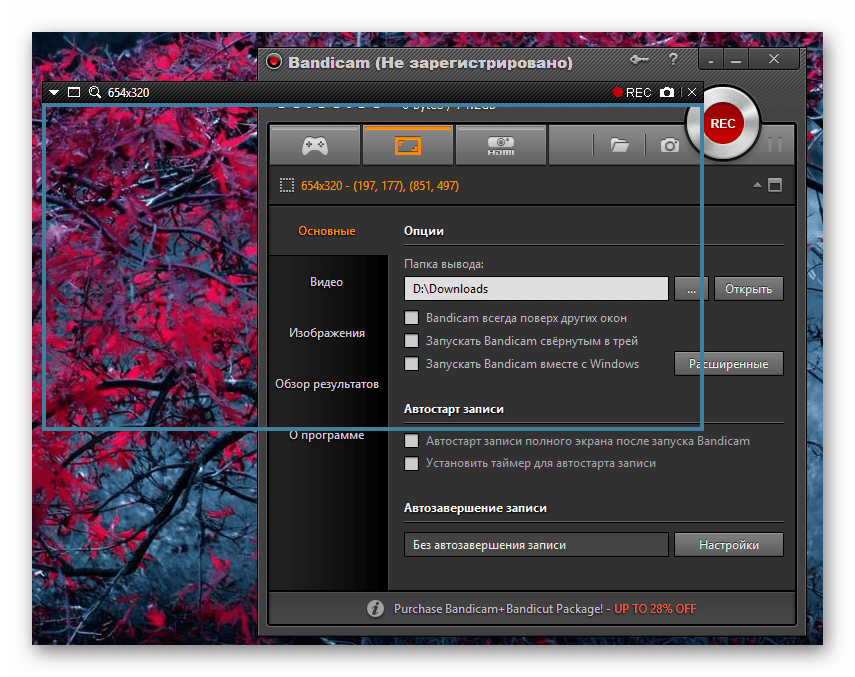
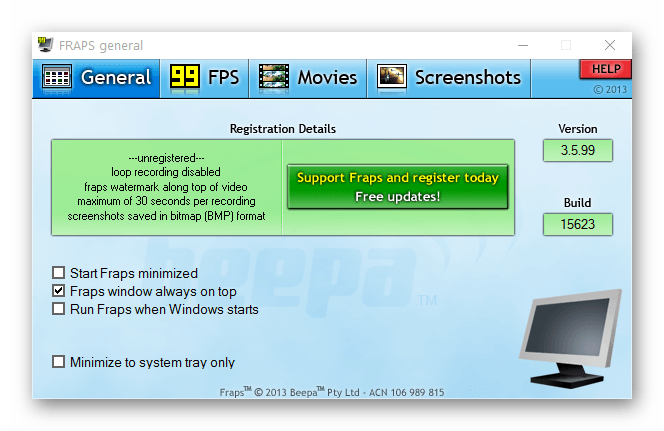
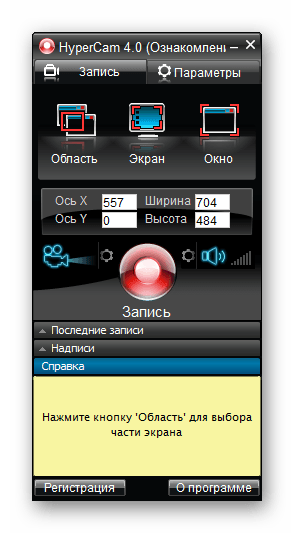

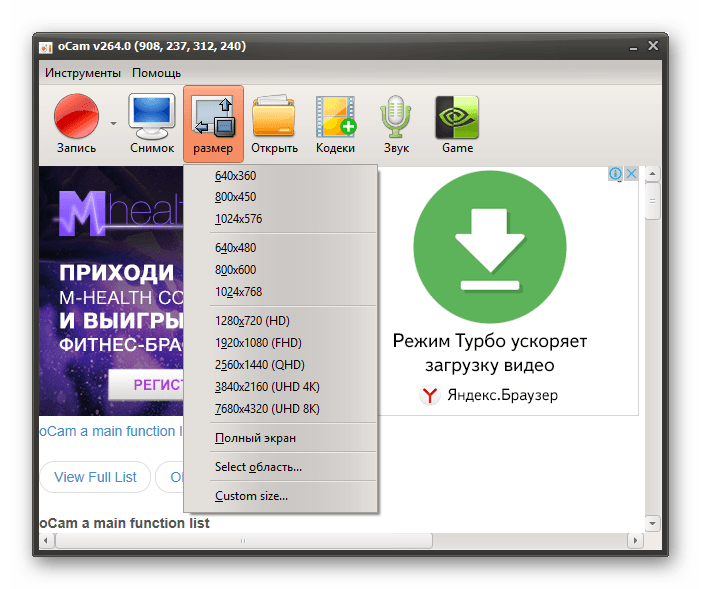
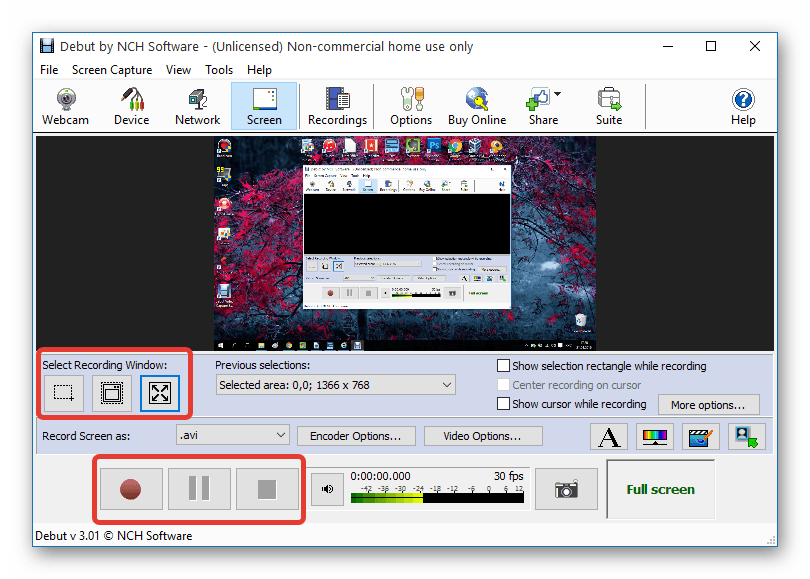
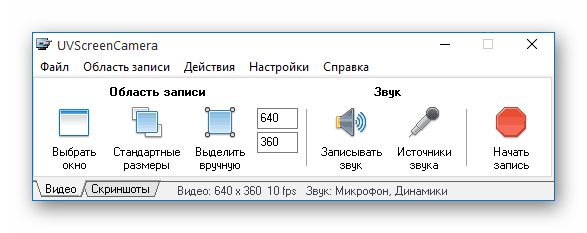

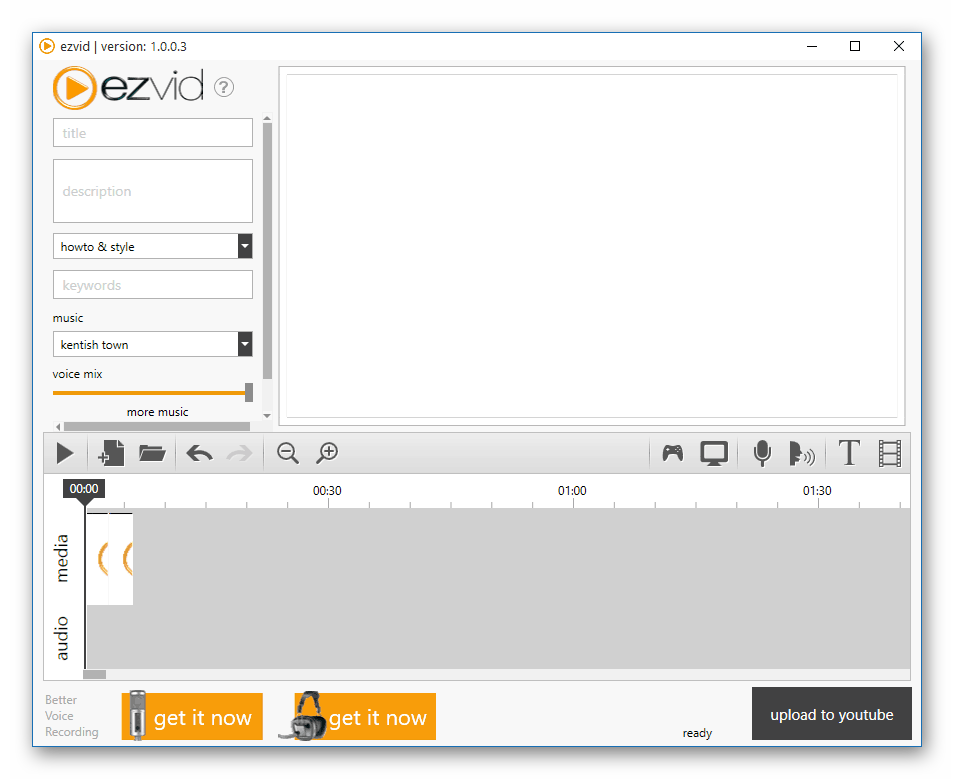

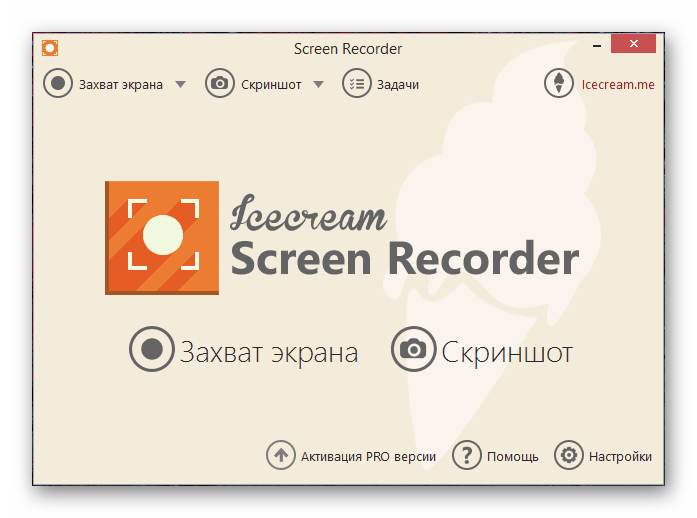










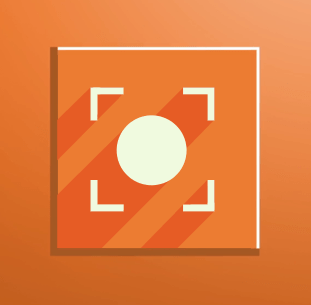


Бандикам в принципе самая нормальная из всех программ для записи видео с экрана. говорю это как человек который пользовался всеми почти этими программами. конечно fraps еще неплох но он только для игр подходит
Мне только fraps и нужен, поэтому другие даже не пробовал
Здрасте! Можно спросить ,вот ставил несколько прог которые при записи писали только браузерную игру,а какую прогу надо поставить, чтог бы, например,записать игрк Вар Тандер ? Заранее благодарю.
Попробуйте Fraps или Bandicam
Возможно вы и правы, но вкусы у каждого разные. Кому-то нравится простота UVScreenCamera, кому-то функциональность Ezvid, но главное, что не стоит ограничиваться только на одной программе, ведь их можно комбинировать и использовать для определенных случаев. И программисты, когда создают программы, делают уклон в эту сторону.
Не думаю, что программистов это особо волнует. по мне, так они страются запихнуть как можно больше функций в каждую программу
Волнует каждая мелочь. Потому что, чем больше функций, тем тяжелее программа.
Ну возможно но по некоторым программам так не скажешь
а сколько времени записи у всех програм ? заранее спасибо если ответьте
Пользовался до этого бандикам, но он оставляет водяной знак. Я не поклонник взломанных версий и покупать платную версию тоже не хочу. У многих программ подобного типа такое ограничение в бесплатной версии. Сейчас попробую программу CamStudio, вроде в ней такого ограничения.